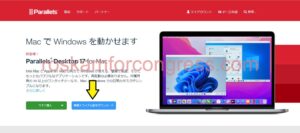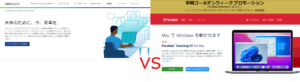*Cet article contient du matériel promotionnel.
Résumé des solutions lorsque Parallels Desktop ne partage pas les dossiers.
Dans cet article.Parallels Desktopne partage pas les dossiers avec votre Mac OS.
ParallelsbienVersion d'essai entièrement gratuiteest disponible, vous pouvez donc l'essayer sans risque. Parallels propose également des promotions de temps en temps.Pour obtenir les dernières informations concernant les réductions sur Parallels, visitez le site officiel à l'adresse suivanteVeuillez vérifier à partir des liens suivants.
↓flèche (marque ou symbole) Cliquez ici pour le site officiel de Parallels.
*Un essai gratuit est également disponible ici.
Que faire si Parallels Desktop n'est pas partagé ?
Il existe plusieurs façons de résoudre le problème de l'incapacité de Parallels Desktop à partager des dossiers, qui sont expliquées étape par étape.
Pour réinstaller le Parallels Desktop
Étape 1 : Démarrer la machine virtuelle
Cliquez sur l'icône Parallels Desktop dans la barre de menu du Mac et sélectionnez Centre de contrôle.

Démarrez la machine virtuelle.
Étape 2 : Cliquez sur [Virtual machine].
Cliquez sur Machine virtuelle dans la barre de menu du Mac.

Étape 3 : Cliquez sur [Reinstall Parallels Desktop Tools].
[Cliquez sur Réinstaller les outils Parallels Desktop.

Étape 4 : Redémarrer la machine virtuelle
Redémarrez la machine virtuelle.
En utilisant l'invite de commande
Étape 1 : Tapez [CMD] et appuyez sur Return/Enter.
Cliquez sur le bouton Démarrer de Windows, tapez CMD et appuyez sur Retour/Entrée pour afficher l'invite de commande.

Étape 2 : Entrez dans l'invite de commande
Tapez la ligne suivante à l'invite de commande et appuyez sur Return/Enter.
sc query prl_fs

Tapez la ligne suivante à l'invite de commande et appuyez également sur Return/Enter.
sc query prl_tg

Assurez-vous que l'ÉTAT est réglé sur RUNNING.
Étape 3 : Redémarrer la machine virtuelle
Redémarrez la machine virtuelle.
Contacter le support Parallels Desktop
Si le problème n'est pas résolu par les méthodes décrites jusqu'ici, il est préférable de contacter directement Parallels Desktop.
Parallels Desktop en cas de problème.support clientPour plus d'informations sur l'assistance Parallels Desktop et la manière de la contacter, consultez l'article suivant.

↓flèche (marque ou symbole) Cliquez ici pour le site officiel de Parallels.
*Un essai gratuit est également disponible ici.
résumé
Dans cet article.Parallels Desktopne partage pas les dossiers avec votre Mac OS.
ParallelsbienVersion d'essai entièrement gratuiteest disponible, vous pouvez donc l'essayer sans risque. Parallels propose également des promotions de temps en temps.Pour obtenir les dernières informations concernant les réductions sur Parallels, visitez le site officiel à l'adresse suivanteVeuillez vérifier à partir des liens suivants.
↓flèche (marque ou symbole) Cliquez ici pour le site officiel de Parallels.
*Un essai gratuit est également disponible ici.